使用Vidmore对视频进行水印的方法
Vidmore软件为用户提供了视频格式转换的功能。除了这个转换功能,用户还可以使用视频压缩和一些简单的视频编辑功能。很多时候,用户在处理转换后的视频时需要一些简单的编辑操作,比如给视频添加水印、剪切视频片段等,所以使用Vidmore软件进行操作非常方便。很多时候,用户会需要用到给视频加水印的功能,那么边肖就给大家分享一下用这个软件给视频加水印的操作方法。感兴趣的朋友不妨看看边肖分享法教程。

方法步骤
1.首先,我们打开软件后,点击界面中的添加文件选项,准备添加需要处理的视频文件。

2.点击“添加文件”按钮后,下一步是在打开的文件选择界面选择目标视频文件,然后点击右下角的“打开”按钮。
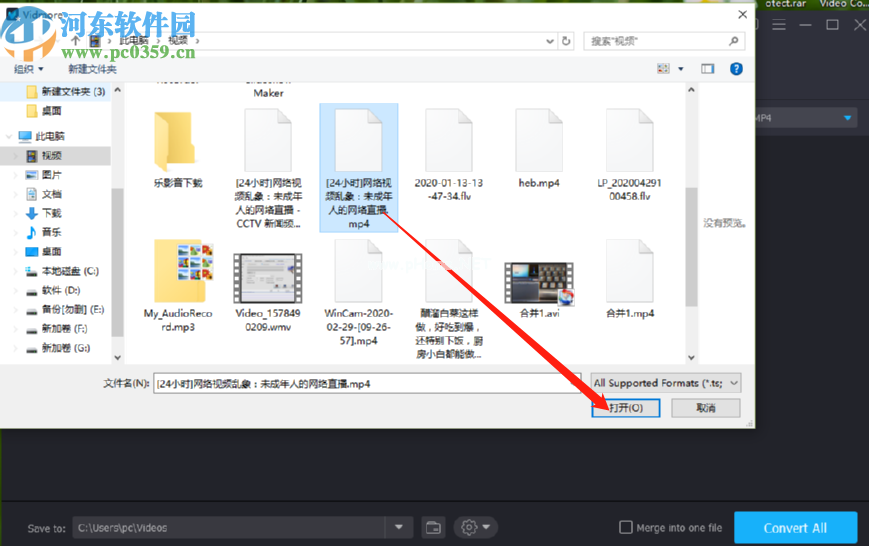
3.点击打开按钮后,我们在软件主界面点击特效图标,如下图方框所示。点击这个特效图标后,我们进入视频编辑界面。

4.进入视频编辑界面后,点击切换到水印功能界面,然后选择需要添加的水印类型,选择文本水印。

5.选择文本水印后,在文本框中输入要设置的水印文本内容,然后在大小位置手动设置水印文本的大小。尺寸设置好之后,可以在视频界面预览效果,满意的话点击确定。
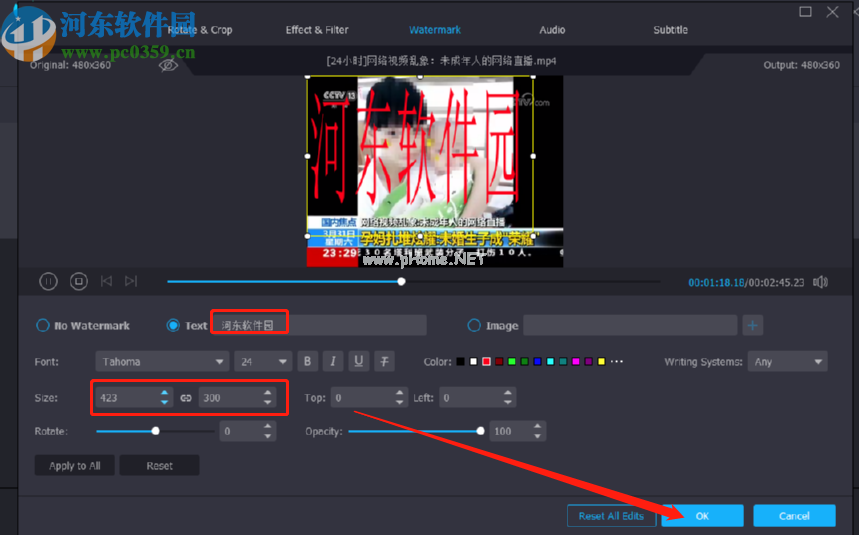
6.点击确定按钮返回软件主界面,点击主界面右下角的转换按钮保存水印视频转换。

以上就是边肖今天跟大家分享的使用Vidmore软件给视频添加水印的操作方法。有需要的朋友赶紧试试这个方法,希望对大家有帮助。
版权声明:使用Vidmore对视频进行水印的方法是由宝哥软件园云端程序自动收集整理而来。如果本文侵犯了你的权益,请联系本站底部QQ或者邮箱删除。

















